1、选择需要进行分析的数据

2、选择 “分析|非参数检验|旧对话|K-S样本”模块,弹出K-S的选项窗口

3、选择相应的变量,左边的原变量选入到检验变量列表中
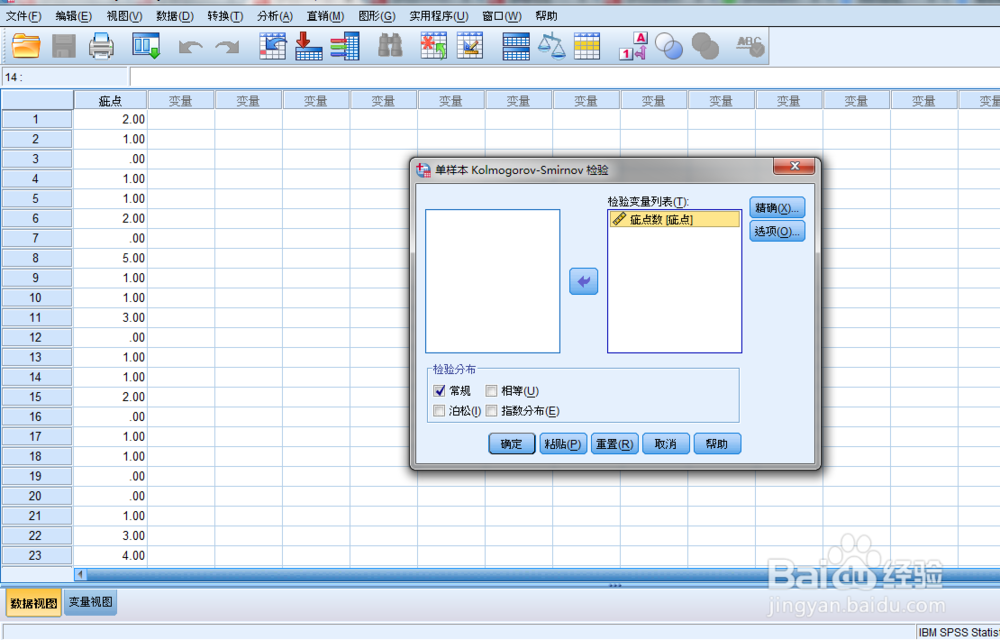

4、打开精确选项,选择内容如下
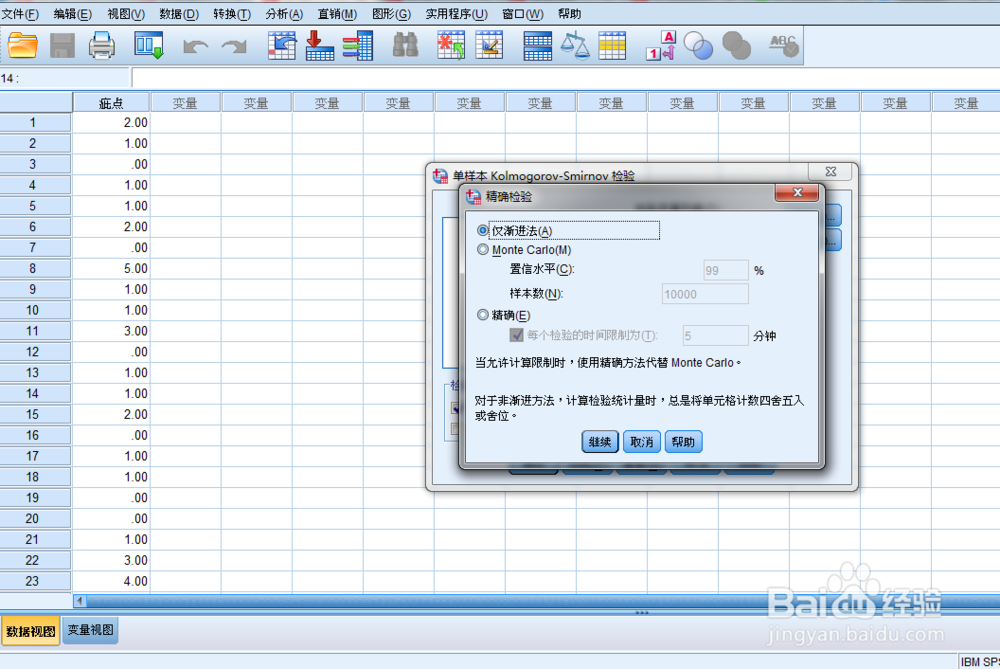
5、打开选项,选择统计量 描述性

6、选择相应的检验分布类型
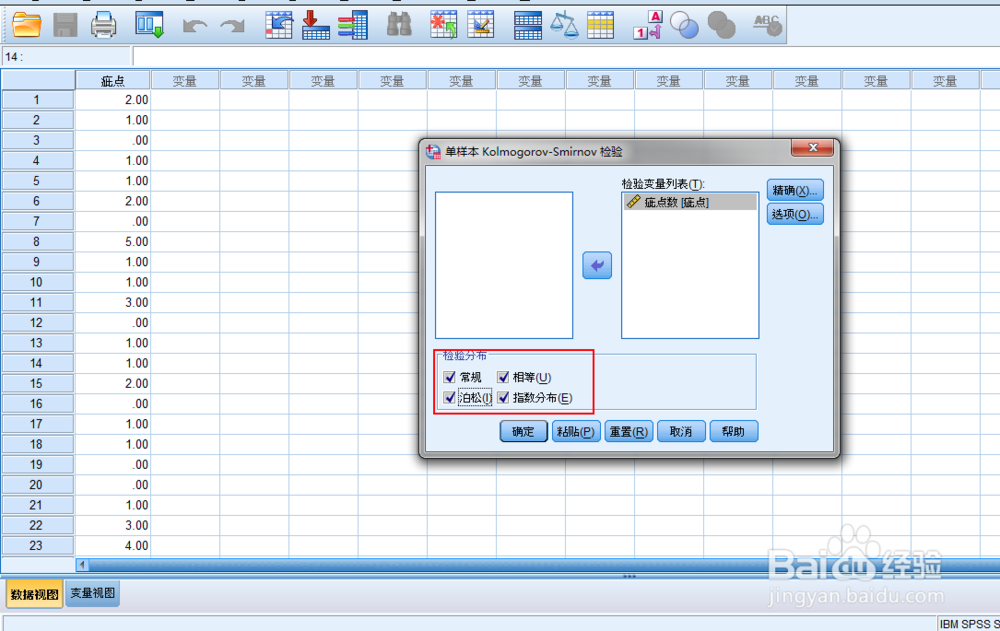
7、确定结果如下


时间:2024-10-12 11:59:55
1、选择需要进行分析的数据

2、选择 “分析|非参数检验|旧对话|K-S样本”模块,弹出K-S的选项窗口

3、选择相应的变量,左边的原变量选入到检验变量列表中
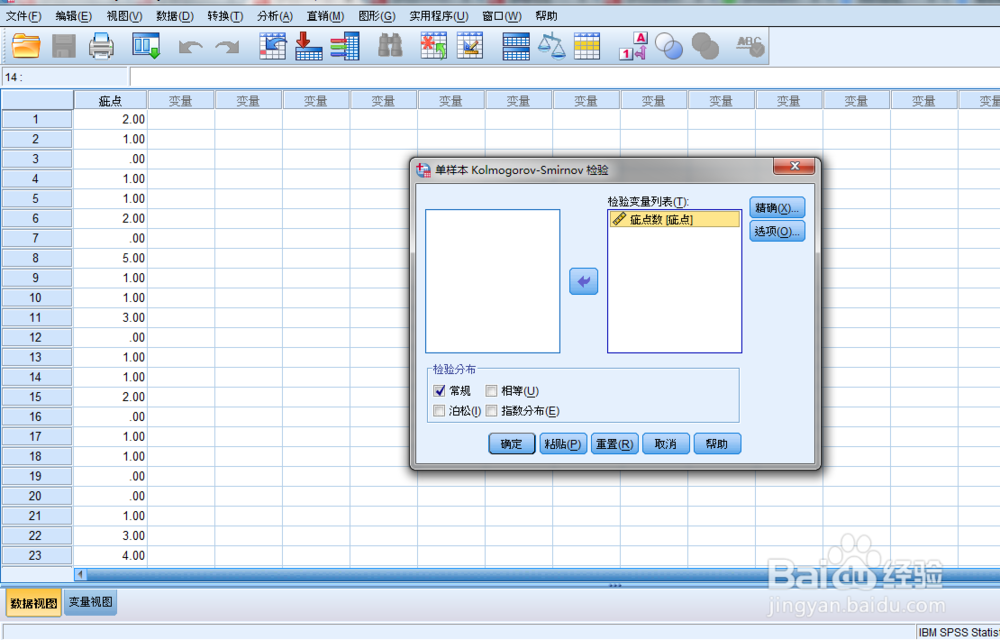

4、打开精确选项,选择内容如下
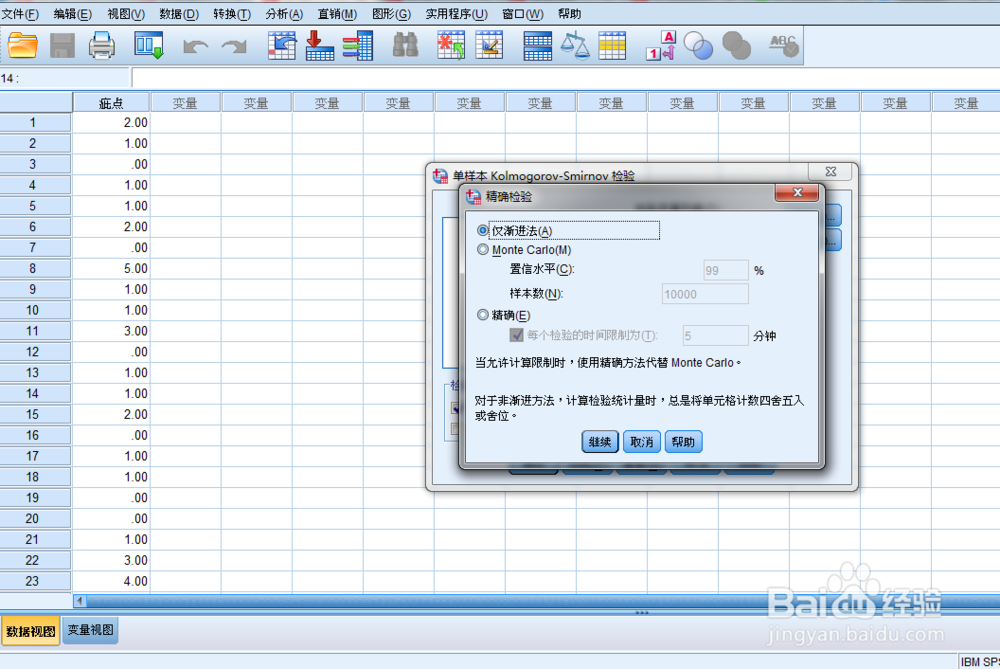
5、打开选项,选择统计量 描述性

6、选择相应的检验分布类型
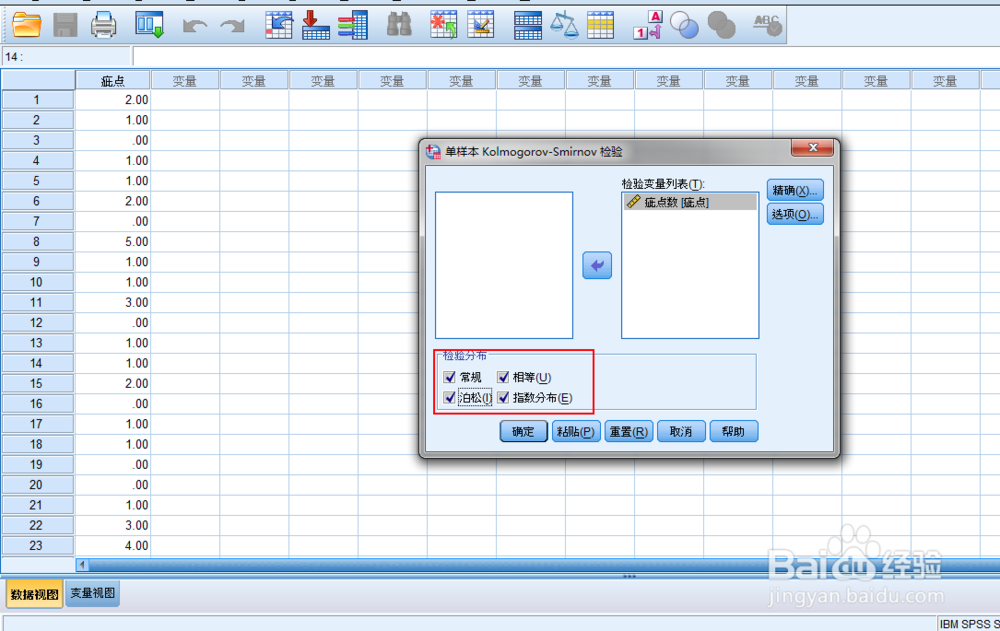
7、确定结果如下


